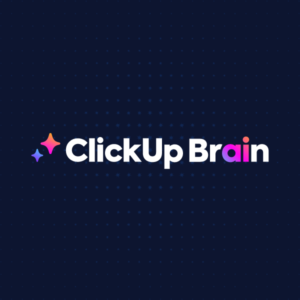Com a integração do Slack, você pode receber notificações sobre novas tarefas do ClickUp, mudanças de status, novos comentários, novos anexos ou mudanças de responsável, sem precisar sair do Slack.
O que você vai precisar:
Você precisa ser o proprietário ou administrador do Workspace para habilitar a integração do Slack.
A integração do Slack está disponível em todos os planos do ClickUp.
Convidados não podem ativar notificações do Slack.
Ativar Notificações do Slack
A integração do Slack deve ser habilitada pelos proprietários ou administradores do Workspace antes que as notificações do Slack possam ser ativadas. Siga as instruções neste artigo para aprender como habilitar a integração do Slack!
Você só pode integrar um espaço de trabalho do Slack com o ClickUp de cada vez.
Depois que a integração do Slack foi habilitada para o Workspace, você pode habilitar as notificações:
A partir do Slack no App Center:
Clique em Gerenciar.
Clique em + Adicionar notificação.
Selecione um Espaço, Pasta ou Lista.
Selecione um canal do Slack.
Clique em Salvar.
Depois de habilitar as notificações, você pode clicar no ícone de configurações à direita para ajustar os tipos de notificações.
Captura de tela do ícone de configurações usado para personalizar os tipos de notificações do Slack.
Você pode receber notificações quando as seguintes ações acontecem no ClickUp:
Tarefa Criada: Receba uma notificação quando uma nova tarefa é criada. A notificação incluirá:
Nome da tarefa
Quem a criou
Data de início
Data de vencimento
Prioridade
Estimativa de tempo
Localização da tarefa dentro da hierarquia do ClickUp (Espaço>Pasta>Lista)
Status Alterado: Receba uma notificação quando o status de uma tarefa é alterado. A notificação incluirá:
Nome da tarefa
O status anterior e o novo status da tarefa
Quem alterou o status
Data de início
Data de vencimento
Prioridade
Estimativa de tempo
Localização da tarefa dentro da hierarquia do ClickUp (Espaço>Pasta>Lista)
Novo Comentário: Receba uma notificação quando um novo comentário é adicionado a uma tarefa.
Novo Anexo: Receba uma notificação quando um novo anexo é adicionado a uma tarefa.
Responsáveis Alterados: Receba uma notificação quando o responsável é alterado.
Incluir Particular: Essa opção incluirá todas as tarefas, listas e pastas privadas.
Tarefas em várias listas só criarão notificações do Slack se a lista de origem estiver incluída no local selecionado.
Ativar notificações pessoais do Slack
Depois que a integração do Slack for habilitada em seu Workspace por um administrador ou proprietário, os membros e convidados poderão personalizar as notificações pessoais do Slack que recebem.
Para configurar suas notificações pessoais do Slack:
Abra o App Center e selecione Slack.
Clique em Conectar.
Faça login e autorize sua conta.
Clique em + Adicionar notificação.
Selecione um Espaço, Pasta ou Lista.
Selecione o canal do Slack onde as notificações serão postadas.
Clique na engrenagem de configurações para ajustar os tipos de notificações que você recebe. Você pode receber notificações quando as seguintes ações acontecem no ClickUp:
Tarefa Criada: Receba uma notificação quando uma nova tarefa é criada.
Status Alterado: Receba uma notificação quando o status de uma tarefa é alterado.
Novo Comentário: Receba uma notificação quando um novo comentário é adicionado a uma tarefa.
Novo Anexo: Receba uma notificação quando um novo anexo é adicionado a uma tarefa.
Responsáveis Alterados: Receba uma notificação quando o responsável é alterado.
Incluir Particular: Esta opção incluirá todas as tarefas, listas e pastas privadas.
Atribuído a mim: Esta opção só enviará notificações para tarefas atribuídas a você.
Clique em Salvar.
Depois de configurar as notificações pessoais do Slack, você sempre será notificado no Slack quando alguém mencionar você em seu Workspace. A notificação inclui:
Quem mencionou você
O nome da tarefa ou subtarefa em que você foi mencionado
O status da tarefa ou subtarefa em que você foi mencionado